谷歌输入法是一款很专业的输入法工具,谷歌输入法帮助用户在输入的时候更加的便捷,是非常优质的手机工具,适用于各类安卓设备,放心的在线进行使用,打造更加智能的输入方式,非常便捷的输入工具,在这里轻松设置输入模式,用户可以实时的在线进行滑动输入,更加快速精准的进行编辑,软件还为你提供智能的语音输入模式,放心的在线进行编辑,为你带来专业的服务。
谷歌输入法怎么设置摩斯密码
1、点击Gboard图标打开输入法

2、点击语言选项
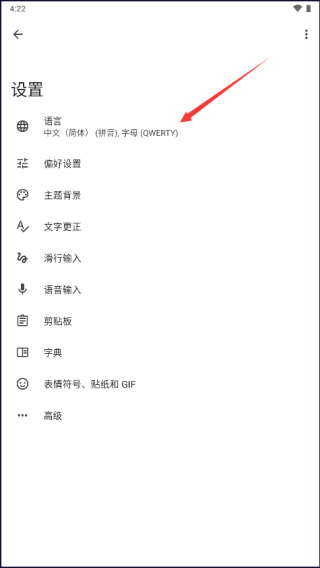
3、点击最下方的添加键盘按钮
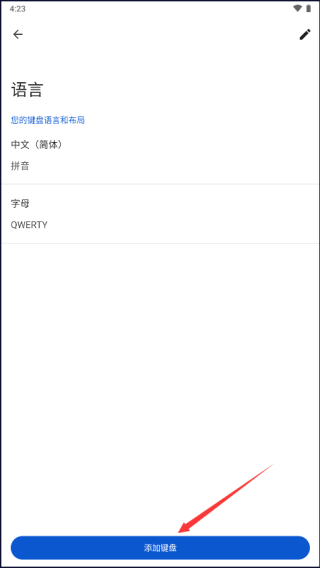
4、先点击右上角的搜索按钮
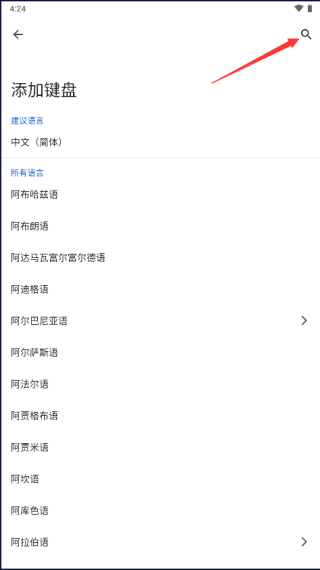
5、输入英语后选择下方的英语(美国)
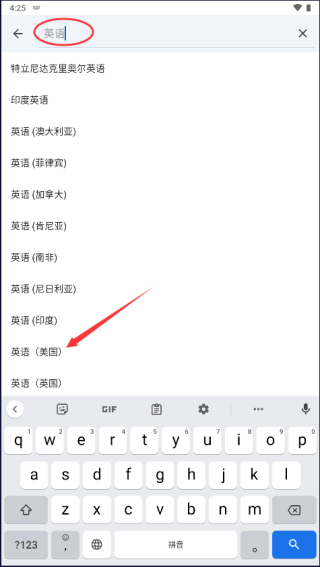
6、最后在新界面中向右滑到头,找到摩斯电码,并点击。这时就激活了摩斯电码模式,摩斯电码相关设置也会被显示在下方。
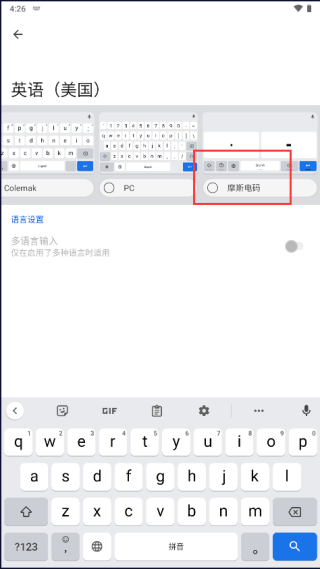
7、再次进入输入界面准备打字,这时Gboard语言依旧是英语(美国),只需点击左下方的地球图标就能切换到摩斯电码。
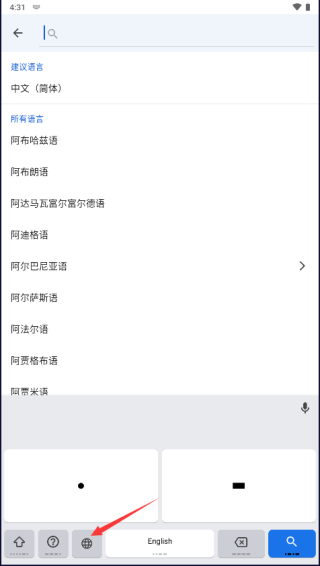
怎么导入词库
1、使用谷歌输入法时点击键盘上面的设置按键,进入界面
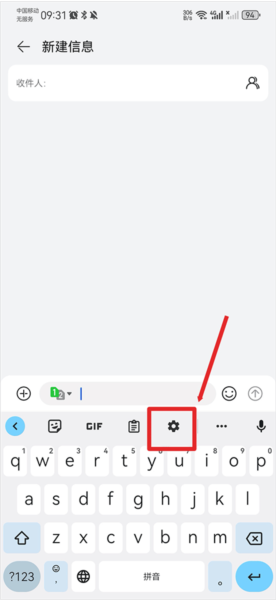
2、接着在设置界面中,点击字典功能
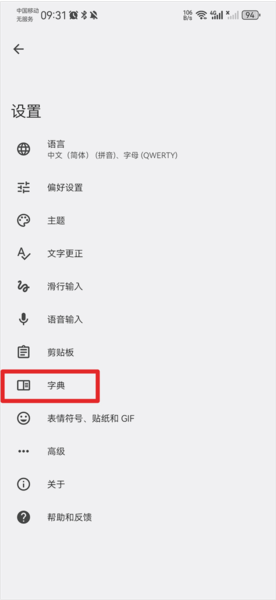
3、进入字典界面以后,点击个人字典
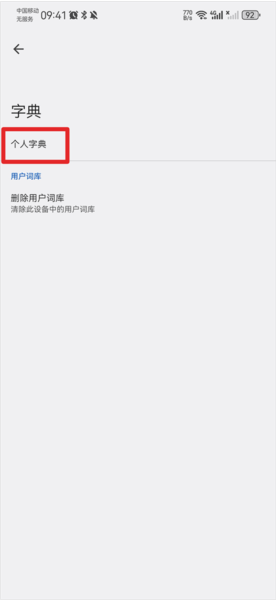
4、选择添加词典的语言
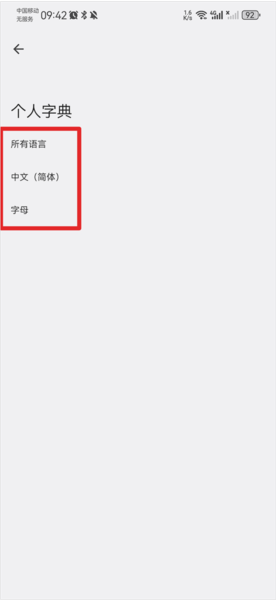
5、找到并点击右上角的三点按钮,出现下拉界面
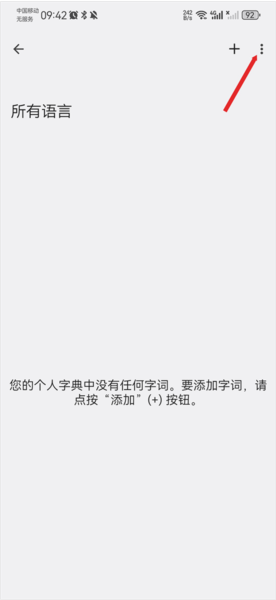
6、最后选择导入并在手机文件中选择你要带入的词库文件进行导入即可
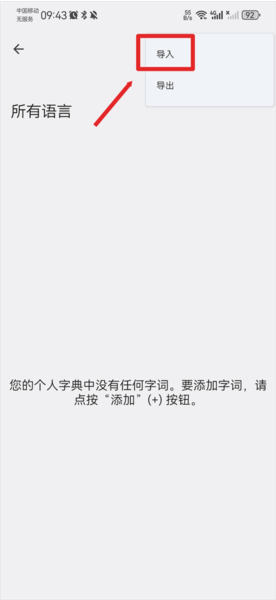
谷歌输入法app怎么设置语音
1.打开Gboard设置:
-打开设置应用。
-滚动找到语言与输入法(有时可能是系统>语言与输入法)。
-选择Gboard,点击进入设置。
2.检查语音输入设置:
-在Gboard设置页面,找到并点击语音输入(或在有些设备上叫语音输入选项)。
-确保启用语音输入功能。如果没有启用,打开开关。
3.启用Google语音识别服务:
-语音输入功能依赖Google的语音识别服务。确保在设备上启用了Google语音识别:
-进入设置>Google>语音。
-在此页面中,启用相关选项(如语音识别)。
谷歌输入法怎么切换手写
1、用户在逗游网下载谷歌输入法,打开浏览器,弹出谷歌输入法页面
2、用户点击输入法页面左侧的G图标
3、之后选择右侧的三个点图标,然后选择【设置】
4、在设置页面,用户点击【语言】选项,在语言页面,用户选择【中文(简体)】
5、之后在顶部往左侧滑动,选择顶部的【手写】选项,取消原来的拼音输入,点击底部的【完成】
6、回到输入法页面,用户点击网球图标,就可以切换手写输入法了
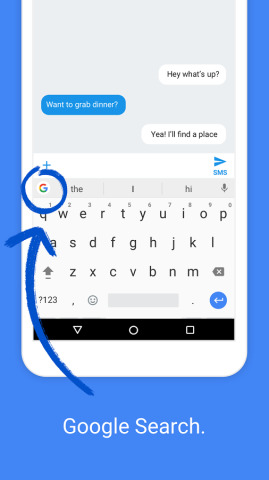
谷歌输入法使用教程
1、用户在安装之后就可以直接打开软件进入设置了;
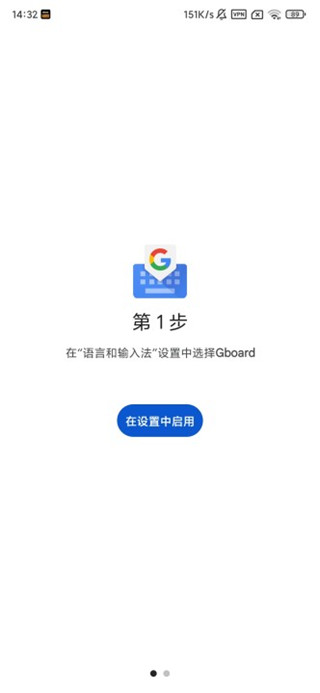
2、我们选择Gboard输入法启用;
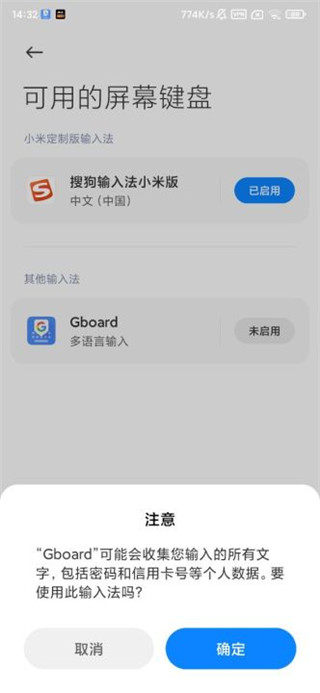
3、然后进入更详细的软件设置,设置称自己喜欢的模式;
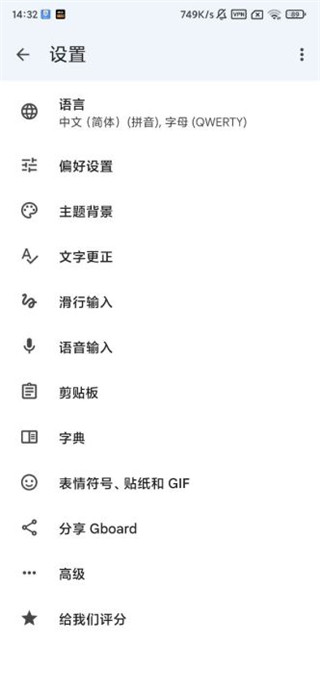
4、各种方式都可以由你来调整;
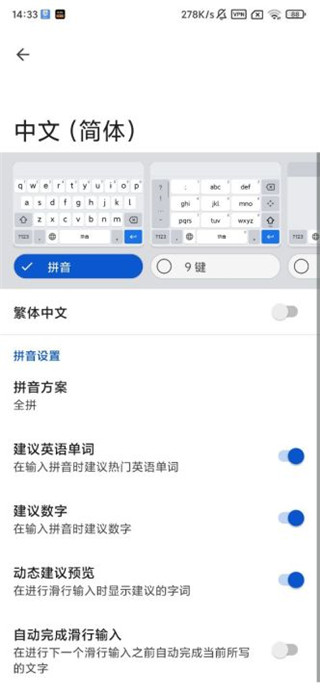
5、输入界面简洁
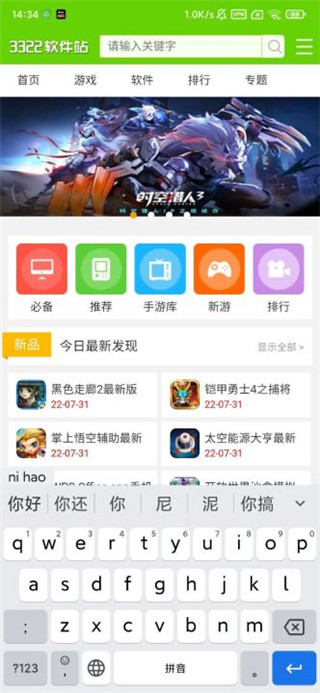
版本日志 查看历史日志>>
谷歌输入法更新内容
v14.5.05.655125648-beta-arm64-v8a
• 可识别 200 多种语言的手写草体和手写印刷体文字
• 可与其他 Gboard 用户分享语言设置,方便设置(测试版)
• 不同性别和肤色的表情符号有与之对应的指示符
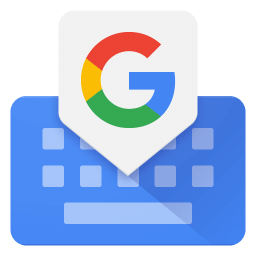
推荐评语
提供了多种方便的输入方式